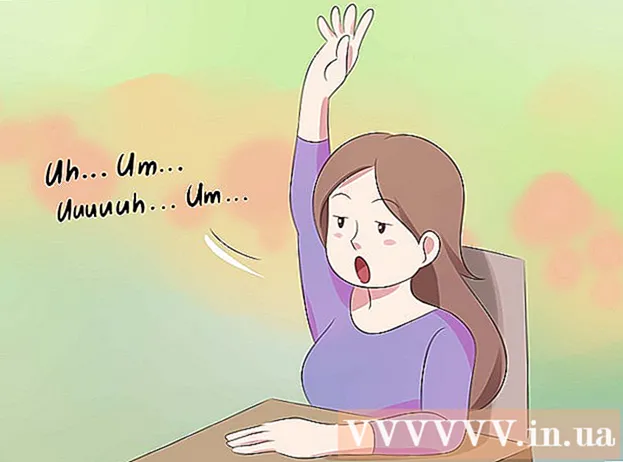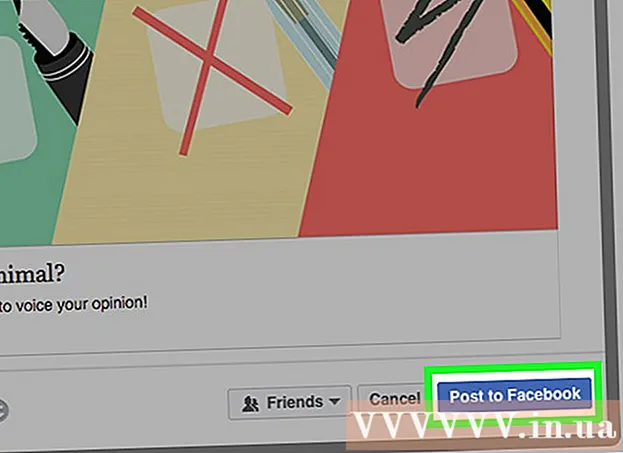Autora:
Marcus Baldwin
Data De La Creació:
18 Juny 2021
Data D’Actualització:
1 Juliol 2024
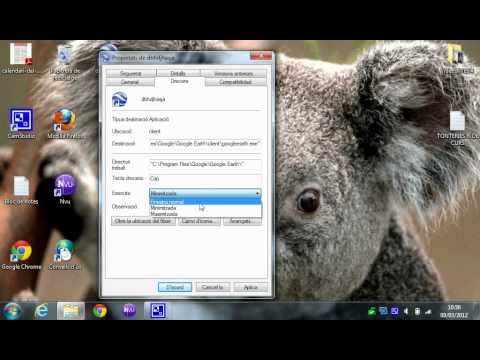
Content
Aquest article us mostrarà com accedir i canviar les propietats i la configuració dels fitxers individuals de l’ordinador. Això es pot fer a Windows i Mac OS X.
Passos
Mètode 1 de 2: al Windows
 1 Obriu el menú d'inici
1 Obriu el menú d'inici  . Per fer-ho, feu clic al logotip de Windows a l'extrem inferior esquerre de la pantalla.
. Per fer-ho, feu clic al logotip de Windows a l'extrem inferior esquerre de la pantalla.  2 Feu clic a la icona Explorador de fitxers
2 Feu clic a la icona Explorador de fitxers  . Es troba a la part inferior esquerra del menú Inici.
. Es troba a la part inferior esquerra del menú Inici.  3 Seleccioneu el fitxer que vulgueu. Feu clic al fitxer les propietats del qual vulgueu canviar.
3 Seleccioneu el fitxer que vulgueu. Feu clic al fitxer les propietats del qual vulgueu canviar. - És possible que primer hàgiu d'obrir la carpeta on s'emmagatzema el fitxer (per exemple, "Documents"); per fer-ho, feu clic a la carpeta corresponent a la part esquerra de la finestra de l'Explorador.
 4 Fer clic a el principal. Aquesta pestanya es troba a la part superior esquerra de la finestra.
4 Fer clic a el principal. Aquesta pestanya es troba a la part superior esquerra de la finestra.  5 Fer clic a Propietats. La icona d’aquest botó sembla un quadrat blanc amb una marca de verificació vermella i es troba a la secció "Obre" de la barra d'eines a la part superior de la finestra de l'Explorador.
5 Fer clic a Propietats. La icona d’aquest botó sembla un quadrat blanc amb una marca de verificació vermella i es troba a la secció "Obre" de la barra d'eines a la part superior de la finestra de l'Explorador.  6 Reviseu les propietats del fitxer. Cada tipus de fitxer té el seu propi menú Propietats, però en la majoria dels casos podeu canviar la informació següent:
6 Reviseu les propietats del fitxer. Cada tipus de fitxer té el seu propi menú Propietats, però en la majoria dels casos podeu canviar la informació següent: - Nom de l'arxiu... Normalment, aquesta opció es troba a la part superior de la pestanya General.
- Aplicació... Normalment, aquesta opció es troba al centre de la pestanya General. Feu clic al botó Canvia situat al costat d'aquesta opció per seleccionar un programa diferent que obrirà aquest fitxer per defecte.
- Versions anteriors... En aquesta pestanya, podeu seleccionar i restaurar la versió anterior del fitxer (si n’hi ha). En aquest cas, heu de seleccionar un punt de restauració.
 7 Deseu els canvis. Feu clic a Aplica a l'extrem inferior dret de la finestra Propietats i, a continuació, feu clic a D'acord per desar els canvis i tancar la finestra Propietats.
7 Deseu els canvis. Feu clic a Aplica a l'extrem inferior dret de la finestra Propietats i, a continuació, feu clic a D'acord per desar els canvis i tancar la finestra Propietats.
Mètode 2 de 2: al Mac OS X
 1 Obre Finder. Per fer-ho, feu clic a la icona de la cara blava del moll.
1 Obre Finder. Per fer-ho, feu clic a la icona de la cara blava del moll.  2 Seleccioneu el fitxer que vulgueu. Per fer-ho, feu-hi clic a la finestra del Finder.
2 Seleccioneu el fitxer que vulgueu. Per fer-ho, feu-hi clic a la finestra del Finder. - Potser haureu d’obrir primer la carpeta on s’emmagatzema el fitxer; per fer-ho, feu-hi clic a la part esquerra de la finestra del Finder.
- Feu clic a Tots els fitxers a l'extrem superior esquerre de la finestra del Finder per veure una llista de tots els fitxers emmagatzemats a l'ordinador.
 3 Fer clic a Dossier. Aquest menú es troba a la part superior esquerra de la pantalla. S'obrirà un menú desplegable.
3 Fer clic a Dossier. Aquest menú es troba a la part superior esquerra de la pantalla. S'obrirà un menú desplegable.  4 Fer clic a Propietats. Es troba al mig del menú Fitxer.S'obrirà una finestra amb propietats del fitxer.
4 Fer clic a Propietats. Es troba al mig del menú Fitxer.S'obrirà una finestra amb propietats del fitxer.  5 Reviseu les propietats del fitxer. La majoria de fitxers de Mac OS X tenen les propietats següents, situades al centre o a la part inferior de la finestra Propietats:
5 Reviseu les propietats del fitxer. La majoria de fitxers de Mac OS X tenen les propietats següents, situades al centre o a la part inferior de la finestra Propietats: - Nom i extensió... Aquí podeu canviar el nom o el tipus del fitxer. També podeu marcar la casella Amaga l'extensió per amagar l'extensió d'aquest fitxer.
- Comentaris (1)... Aquí podeu afegir notes sobre el fitxer.
- Aplicació... Aquí podeu canviar el programa on s’obre el fitxer.
- Veure... Aquí podeu veure el fitxer (com a miniatura).
- Compartir i permisos... Aquí podeu canviar quin usuari pot obrir i / o editar el fitxer.
 6 Deseu els canvis. Per fer-ho, feu clic al cercle vermell que hi ha a l'extrem superior esquerre de la finestra "Propietats".
6 Deseu els canvis. Per fer-ho, feu clic al cercle vermell que hi ha a l'extrem superior esquerre de la finestra "Propietats".
Consells
- Si heu iniciat la sessió com a administrador, es poden canviar més propietats.
Advertiments
- No es poden canviar algunes propietats del fitxer.
- Les propietats del fitxer disponibles depenen del tipus de fitxer.